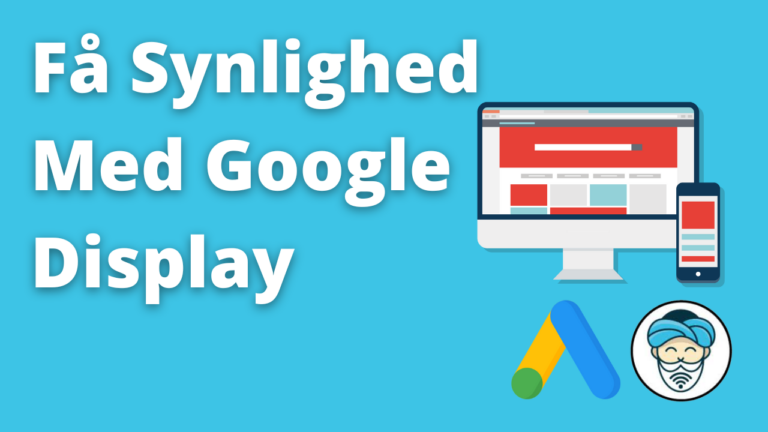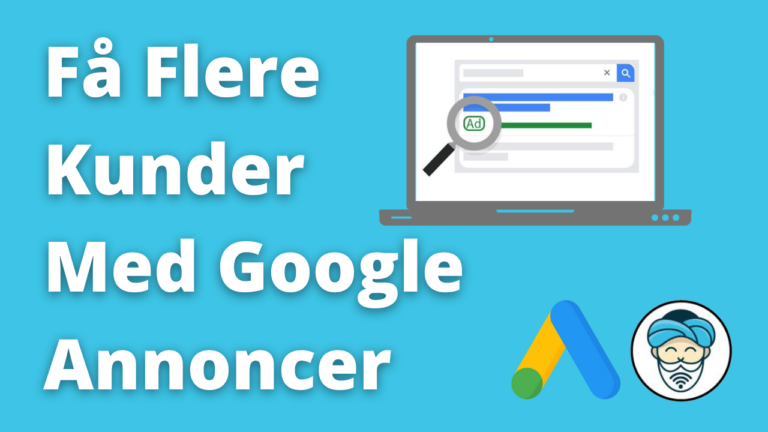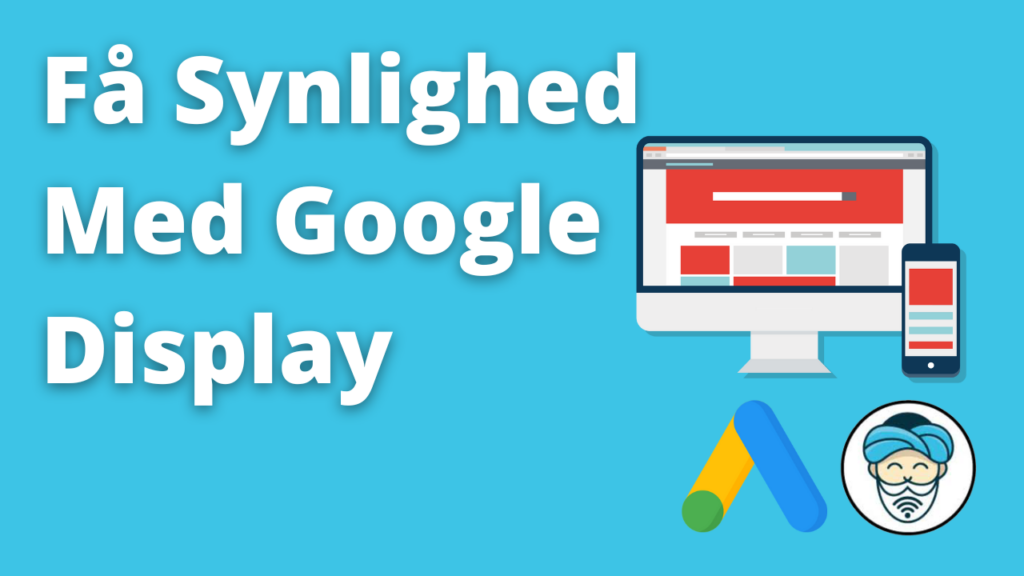
Har du en virksomhed eller en webshop, og vil du gerne skabe synlighed omkring din forretning, så skal du prøve Google display. Kort sagt, der er Google display annoncering på Googles displaynetværk. Du kender disse annoncer som banner-annoncer, som du ser rundt omkring på diverse hjemmesider.
I denne artikel vil vi forklare, hvordan du bruger disse display-annoncer bedst muligt på Google Ads. Det er nemlig en jungle af lave den rette opsætning, så du står bedst rustet til at få success.
Er Google Display noget for dig?
Som med alt annoncering online, så er det ikke sikkert, at det vil virke for dig. Du skal først teste de forskellige platforme og kampagnetyper, før du kan svare på det spørgsmål. En af de værktøj, der er i Google Ads’ værktøjskasse, det er Google display. Altså banner-annoncer runt omkring på nettet.
Ejer du en webshop, så kan Google display virke virkelig godt for din virksomhed. Du kan nemlig lave en såkaldt remarketing-kampagne, hvor du kan målrette bannere mod de personer, der tidligere har været forbi din webshop, men som ikke har købt noget. Du kan endda vise netop de produkter, som denne person eksempelvis har set eller endda lagt i kurven, men ikke købt. Dermed bliver denne person opfordret til, at færdiggøre købet, som vedkommende var tæt på at lave.
Og har du en virksomhed, der er ude efter leads eller kundehenvendelser, så kan du også vise annoncer over for brugere, der har været forbi siden, men som ikke har konverteret. Men du kan også udvælge bestemte hjemmesider, hvor du vil placere dine annoncer. Det eneste, du bare skal være opmærksom på, det er, om denne bestemte side tillader Google at placere annoncer på deres side eller ej. Dette hedder AdSense.
Så, der er virkelig mange muligheder, når det kommer til display-annoncering, og vi vil gennemgå disse neden for, så du kan starte med annoncering på display-netværket, uden at du spilder dine penge.
Brug banner-annoncer som webshop
Overvejer du at gå igang med display-annoncering eller banner-annoncering, så er der en forskel på, hvordan du skal gøre det, hvis du er en webshop, end hvis du er en forretning, som vil have flere henvendelser.
Er du en webshop, så er den mest almindelige mulighed, at du laver en dynamisk display-kampagne, hvor du målretter brugere, der har besøgt din hjemmeside, men som ikke har købt.
Vil du oprette en display-kampagne med dynamisk remarketing, så skal du som det første huske, at du skal vælge dit produktfeed, når du opretter kampagnen.
Når du gennemgår kampagnens indstillinger eller settings, ser du valgmuligheden “Dynamic ads”. Du skal dernæst vælge denne mulighed og tilføje dit produktfeed, som du har tilknyttet til din Google Ads-konto fra din Google Merchant Center.
Hvad dette gør, det er, at du nu kan vise de produkter, du har med i dit feed, hvorfor de personer, som har besøgt et bestemt produkt på din hjemmeside, men som ikke har købt det.

Målgrupper
Efter du har valgt de korrekte indstillinger, skal du nu vælge hvilke målgrupper eller audiences, som du skal vælge i din nye kampagne på Google Ads’s display-netværk.
Efter du har oprettet din kampagne og din annoncegruppe, så skal du vælge at målrette de målgrupper, som du gerne vil målrette dine annoncer imod. Altså, en af dine remarketing-målgrupper. Det vil sige personer, som har besøgt din side.
Det du gør, det er, at du opretter din annoncegruppe i din nye display-kampagne, og dernæst skal du vælge menuen “audiences”. Og dernæst skal du vælge “edit audience segments” for at vælge dine målgrupper til din kampagne.

Efter du har valgt de korrekte indstillinger, skal du nu vælge hvilke målgrupper eller audiences, som du skal vælge i din nye kampagne på Google Ads’s display-netværk.
Efter du har oprettet din kampagne og din annoncegruppe, så skal du vælge at målrette de målgrupper, som du gerne vil målrette. Altså, en af dine remarketing-målgrupper. Det vil sige personer, som har besøgt din side.
Det, du gør, det er, at du opretter din annoncegruppe i din nye display-kampagne, og dernæst skal du vælge menuen “audiences”. Og dernæst skal du vælge “edit audience segments” for at vælge dine målgrupper til din kampagne.

Herefter skal du vælge menuen “How they have interacted with your business”. Under denne menu, der kan du finde dine remarketing-lister.
Desuden, du skal huske at vælge valgmuligheden “Targeting” og ikke “Observation”. Targeting betyder, at du kun målretter de brugere, der er på de målgrupper, som du vælger. Vælger du “Observation”, så målretter du alle de brugere, som kampagnen er sat til at ramme. For eksempel, vælger du Danmark som det land, du gerne vil målrette, så vil dine annoncer målrette HELE DANMARK. Og så vil kampagnen bare observere eller overvåge, hvor mange brugere, som klikker på dine annoncer, og som kommer fra den målgruppe, som du har valgt. Derfor er det MEGET vigtigt, at du vælger “Targeting”, når du arbejder med display-annoncering.
Dernæst skal du vælge menuen “Website visitors”, som er herinde, hvor du kan vælge de remarketing-lister, du har lavet. Enten i selve Google Ads eller i Google Analytics.
Skal Du Bruge Hjælp Til Google Ads?
Har du ikke mod på at lave din egen Google Ads søgekampagne, så kan vi også hjælp. Start med at få lavet en gratis analyse af dit potentiale på Google Ads.
Gratis Analyse
Andre målretninger
Ovenover har vi gennemgået, hvordan du opretter en remarketing display-kampagne. Men det er også muligt, at lave andre målretninger på display-netværket, hvor du ikke målretter dine annoncer mod brugere, der har været forbi din webshop.
Denne form for annoncering hedder populært sagt “upper-funnel”. Det vil sige, at du placerer banner-annoncer over for personer, som ikke allerede kender til din webshop. Det er en form for annoncering, som ikke plejer at præstere så godt, hvilket er klart nok, fordi det er personer, som ikke kender webshoppen til at starte med.
Men du kan godt forsøge dig med top-funnel display annonceringen for at se, hvordan det går. De muligheder, der er, det er følgende:
- Målgrupper: In-market
- Målgrupper: Affinity
- Målgrupper: Life Events
- Målgrupper: Detailed Demographics
- Topics
- Placements
In-Market: Det er målgrupper, som du kan vælge, og som rummer personer, der er “i markedet” for et eller andet.
Affinity: Det er målgrupper, som er interesseret i et eller andet emne.
Life events/Detailed Demographics: Det er personer, som befinder sig i et eller andet stor livsbegivenhed. Det kan fx. være, at de lige har fået nyt job, lige er flyttet osv.
Topics: Det er bestemte emner, som du kan placere dine annoncer indenfor.
Placements: Og endelig kan du også målrette bestemte hjemmesider.
Annoncer
Når det kommer til annoncerne på display-netværket, så har man tre muligheder.
- Responsive Display Ads (RDA)
- Lav dine egne bannerannoncer
- HTML5
Responsive Display Ads (RDA)
Det er en god ide at starte med at lave en RDA, når du starter ud med at lave display- eller bannerannoncer som webshop. Grunden hertil er, at du så kan hente billeder direkte fra din hjemmeside, og så sammensætter Google selv annoncerne ud fra det materiale, som du giver annoncen.
Dermed kræver denne annoncetype ikke det store forarbejde ift. at designe et billede eller en banner helt fra bunden af.
Kort sagt, så skal du give følgende til Google for at lave en RDA:
- URL
- Navn på din virksomhed
- Billeder (maks 20)
- Logoer
- Videoer (hvis du har nogen, ellers ikke nødvendigt)
- Overskrifter (op til 5)
- 1 lang overskrift
- Beskrivelser (op til 5)
URL: Her skal du bare angive hjemmesideadressen til din webshop.
Navn på virksomhed: Og her skal du bare skrive, hvad din webshop hedder.
Billeder: Her skan du så vælge op til 20 billeder, som annoncen skal bestå af. Google vil så selv sammensætte annoncer baseret på de billeder, som du leverer. På sigt vil Google så finde ud af hvilke billeder, og formater, som virker bedste.
Logoer: Her skal du uploade dit virksomhedslogo.
Video: Har en den video, kan du også uploade den her, men det er ikke nødvendigt. Du skal bare bruge linket til videoen fra Youtube.
Overskrifter: Her skal du så angive overskrifter til annoncen, hvor du kan angive op til 5 overskrifter. Hver overskrift må maks være 30 tegn.
Lang overskrift: Og her skal du så lave en længere overskrift, som maks må være på 90 tegn.
Beskrivelser: Her skal du skrive op til fem beskrivelser, som maks må være på 90 tegn.
Lav dine egne bannerannoncer
Fordelene ved at designe dit eget banner, det er, at du selv styrer, hvordan det skal se ud, blot du følger Googles retningslinjer. Det vil sige, at når din fil er færdig, skal du gennem den som en GIF, PPG eller PNG.

Herunder kan de se de forskellige formater, som du kan lave dit eget display-banner i. Disse formater passer så til forskellige såkaldte pladser, som hver hjemmeside har afsat til disse annoncer. Vi har markeret de formater, som vi anbefaler at man laver, med fed.
- Medium Rectangle: 300 x 250
- Leaderboard: 728 x 90
- Leaderboard Large: 970 x 90
- Wide Skyscraper: 160 × 600
- Half Page: 300 x 600
- Billboard: 970 x 250
- Top Banner: 930 x 180
- Mobile Leaderboard: 320 x 50
- Large Mobile Banner: 320 × 100
- Medium Rectangle: 300 x 250
HTML5-bannere
Og endeligt kan man også lave dynamiske HTML5-bannere, hvor altså annoncerne indeholder noget bevægelse og dynamik.
Vil du kaste dig ud i denne del, så kan du med fordel bruge Googles egen platform “Google Web Designer” til at lave annoncerne med. Se linker her.
Skal Du Bruge Hjælp Til Google Ads?
Har du ikke mod på at lave din egen Google Ads søgekampagne, så kan vi også hjælp. Start med at få lavet en gratis analyse af dit potentiale på Google Ads.
Gratis AnalyseBrug banner-annoncer som leadkunde
Hvis du ikke har en webshop, men blot har en virksomhed, der vil have flere leads, så kan du med fordel anvende samme guide, som vi har fremlagt ovenfor.
Du kan også lave remarketing over for kunder, som har været forbi din webshop, men som ikke har rettet henvendelse endnu.
Og du kan også lave banner-annoncering ved hjælp af nogle af de andre målretninger, hvis du vil føre såkaldt “kold” trafik ind til din side. Det eneste, som du skal huske på, hvis du gør det, det er eventuelt at begrænse på hvilke placements, som dine annoncer kan blive vist.
Husk at eskludere apps og placements
Både når det kommer til banner-annoncering som webshop og som kunde, der vil have flere leads, skal du ALTID huske, at eskludere visse placements, apps osv.
Det første, som vi anbefaler, at du ekluderer, det er apps på både Android samt IOS-netværket. Hvorfor? Jamen, ret ofte er det fejlklik, som kommer fra disse apps, og dem vil du selvfølgelig ikke betale for. Man sidder om aftenen og kigger på sin mobil, og så kommer man til at klikke på en annonce. Altså, et fejlklik!
For at eskludere disse apps, så skal du gøre følgende:
1) Klik på “Content” i den midterste menu i Google Ads.
2) Dernæst skal du vælge undermenuen “Exclusions”
3) Så skal du vælge det blå blyantsikon.
4) Så skal du vælge, om du vil eskludere disse apps fra en enkelt kampagne, annoncegruppe eller fra hele kontoen. Vi anbefaler, at du vælger hele kontoen.
5) Nu skal du så vælge undermenuen “App categories (140)”
6) Herinde skal du så fravælge de apps, som du IKKE vil have, at dine annoncer skal vises på*.
*Ret ofte, der fravælger vi alle disse 140 app-kategorier, men der kan være enkelte apps, som passer perfekt til din niche, så kan du overveje ikke at eskludere denne.

Dernæst skal du overveje, om der er bestemte hjemmesider, som du også vil eskludere. Det kan være, at du IKKE vil have, at dine annoncer ikke bliver vist på sider som www.dba.dk eller noget i den dur. Det er op til dig.
Et andet alternativ det er også at målrette bestemte placements eller hjemmesider. Nemlig at du KUN vil vise dine annoncer på disse sider. Det er også en mulighed. Igen, er du inden for en bestemt niche, og udvælger du en række sider, som også befinder sig inden for samme niche, kan du kun vælge at placere dine annoncer på disse hjemmesider. Det er også en mulighed.
Vi anbefaler, at du tester begge strategier af for at se, hvad der virker bedst.
Måden, som du finder disse placements og hjemmesider, er:
1) Klik på “Content” i den midterste menu i Google Ads.
2) Så skal du vælge det blå blyantsikon.
3) Nu skal du vælge hvilken annoncegruppe, som du gerne vil styre dine placements for.
4) Så skal du vælge hvilke “website”, som du gerne vil målrette (vil du ikke målrette nogle hjemmesider, men bare holde kampagnen bred, skal du IKKE gøre dette).

Skal Du Bruge Hjælp Til Google Ads?
Har du ikke mod på at lave din egen Google Ads søgekampagne, så kan vi også hjælp. Start med at få lavet en gratis analyse af dit potentiale på Google Ads.
Gratis Analyse